Hướng dẫn Fix thông báo cho Asus ROG Phone 5S Pro
Hà Lê Ngọc Tổ - 09:24 15/08/2022
Góc kỹ thuật[2022] Hướng dẫn Fix thông báo cho Asus ROG Phone 5S Pro. Đầy đủ và đơn giản nhất cho người dùng.
Tham khảo các dòng Asus ROG Phone: Mobile City - ROG Phone
Giới thiệu.
- Hệ thống thông báo của các dòng Android xách tay, cụ thể ở đây là Asus ROG Phone 5S Pro. Thường xuyên bị ảnh hưởng bởi các tính năng tùy chỉnh của nhà sản xuất hoặc trục trặc trong một ứng dụng cụ thể nào đó. Những điều này khiến hệ thống thông báo có những biểu hiện lạ hoặc bị chậm trễ, khiến bạn bỏ lỡ những cảnh báo quan trọng.
- Nhưng rất may, bạn có thể thử nhiều phương pháp để hệ thống thông báo trở lại bình thường. Dưới đây là một số cách Hướng dẫn Fix thông báo cho Asus ROG Phone 5S Pro. Nếu bạn không nhận được thông báo Android như bình thường.

Các cách Fix thông báo.
Cách 1: Khởi động lại điện thoại.
- Bước đầu tiên để khắc phục bất kỳ sự cố nào bạn gặp phải là đảm bảo rằng đó không phải là một trục trặc tạm thời. Hãy khởi động lại điện thoại. Làm như vậy sẽ chấm dứt tất cả các tiến trình hoặc dịch vụ chạy trong nền có thể cản trở khả năng đẩy thông báo.
- Việc khởi động lại cũng sẽ refresh các thành phần chính của điện thoại, trong trường hợp bất kỳ thành phần nào trong số này bị lỗi trong khi thực hiện tác vụ.

Cách 2: Xem lại phần cài đặt thông báo ứng dụng.
Nếu khởi động lại điện thoại không có tác dụng, hãy thử xem lại cài đặt thông báo cho ứng dụng đang gặp sự cố. Phần lớn các ứng dụng chính cung cấp bộ tùy chọn độc quyền của riêng chúng để sửa đổi tần suất ứng dụng có thể đẩy thông báo, loại thông báo bạn muốn xem, v.v… Bật tất cả quyền thông báo để nhận được thông tin đầy đủ nhất.

Cách 3: Vô hiệu hóa tính năng tối ưu hóa pin.
- Để duy trì tuổi thọ pin và ngăn các ứng dụng bạn không sử dụng thường xuyên hoạt động ở chế độ nền, Android đã bắt đầu áp dụng tính năng tối ưu hóa phần mềm dựa trên AI. Nhưng các thuật toán tạo nên tính năng này vẫn chưa hoàn hảo và có thể khiến hệ thống gặp lỗi.
- Một trong những “nạn nhân” phổ biến nhất của việc này là hệ thống thông báo. Nếu bạn đang gặp phải rắc rối này, hãy tắt các tính năng tối ưu hóa.

Cách 4: Kiểm tra chế độ Do Not Disturb.
Hầu hết các điện thoại Android đều có chế độ Do Not Disturb tiện dụng. Chế độ này được thiết kế để chặn tất cả các thông báo, ngoại trừ những thứ được người dùng cho phép. Các nhà thiết kế phần mềm có xu hướng đặt nút chuyển đổi chế độ này ở những nơi dễ tiếp cận như phần Quick Settings. Do đó, nếu không quen thuộc với tính năng này, thì rất có thể bạn đã vô tình kích hoạt nhầm.

Cách 5: Kiểm tra quản lý chạy nền.
- Từ phiên bản Android Oreo trở lên, bạn có khả năng buộc các ứng dụng hoàn toàn không hoạt động nữa, khi không thực sự cần sử dụng chúng. Tính năng này sẽ vô hiệu hóa các ứng dụng tiêu tốn quá nhiều dung lượng pin điện thoại, ứng dụng ít sử dụng hoặc AI sẽ thực hiện việc tự động vô hiệu hóa.
- Đây chắc chắn là một tiện ích bổ sung tiện lợi, giúp bảo vệ tuổi thọ pin điện thoại. Tuy nhiên, đây cũng có thể là nguyên nhân dẫn đến các vấn đề liên quan đến thông báo, nếu được kích hoạt cho những ứng dụng quan trọng. Hãy tắt nó nếu bạn gặp vấn đề về thông báo.

Cách 6: Đánh thức màn hình khi bạn nhận được thông báo.
Sau khi đã hoàn thành các thao tác trên. Bạn có thể bổ sung thêm bước này hoặc không, lưu ý việc này sẽ khiến bạn tốn khá nhiều pin.

Trên đây là bài viết tổng hợp các cách Fix thông báo cực thuận tiện, với những ai đang tìm kiếm thì bài viết này sẽ là một trong những câu trả lời rõ ràng nhất cho các bạn. Mong rằng nó sẽ có ích đến bạn. Chúc bạn thành công!
Hệ thống sửa chữa điện thoại di động MobileCity Care
Tại Hà Nội
- CN 1: 120 Thái Hà, Q. Đống Đa
Hotline: 037.437.9999
- CN 2: 398 Cầu Giấy, Q. Cầu Giấy
Hotline: 096.2222.398
- CN 3: 42 Phố Vọng, Hai Bà Trưng
Hotline: 0338.424242
Tại TP Hồ Chí Minh
- CN 4: 123 Trần Quang Khải, Quận 1
Hotline: 0969.520.520
- CN 5: 602 Lê Hồng Phong, Quận 10
Hotline: 097.3333.602
Tại Đà Nẵng
- CN 6: 97 Hàm Nghi, Q.Thanh Khê
Hotline: 097.123.9797




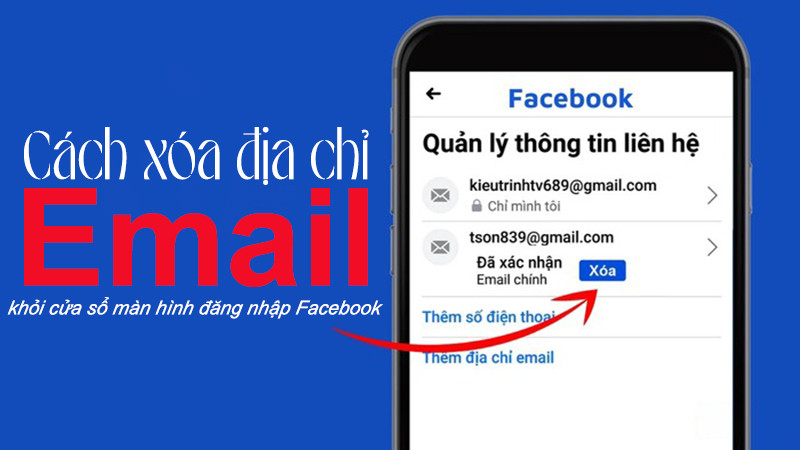












Hỏi đáp & đánh giá Hướng dẫn Fix thông báo cho Asus ROG Phone 5S Pro
0 đánh giá và hỏi đáp
Bạn có vấn đề cần tư vấn?
Gửi câu hỏi